MUSICCAST 20 WHITE | Yamaha MUSICCAST 20 BLACK Enceinte sans fil multiroom ou wi-fi Manuel du propriétaire
Ajouter à Mes manuels33 Des pages
▼
Scroll to page 2
of
33
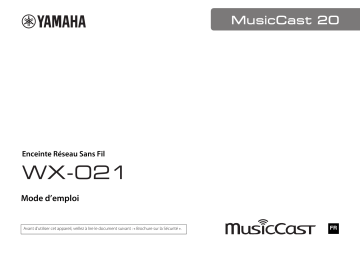
Enceinte Réseau Sans Fil WX-021 Mode d’emploi Avant d’utiliser cet appareil, veillez à lire le document suivant : « Brochure sur la Sécurité ». FR Table des matières Introduction .......................................................................................... 3 Fonctions utiles .................................................................................. 16 À propos de ce document ..................................................................................................................... 3 Favoris ............................................................................................................................................................... 16 Accessoires ....................................................................................................................................................... 3 Alarme ............................................................................................................................................................... 17 Utilisation de l'appareil ....................................................................... 4 Fonction de verrouillage enfant ....................................................................................................... 19 Réglage des options ................................................................................................................................ 20 Pièces de l'appareil .............................................................................. 5 Mises à jour du micrologiciel .............................................................................................................. 22 Face supérieure ............................................................................................................................................. 5 Utilisation des réglages de l'iPhone pour se connecter à un réseau ......................... 23 Face arrière ....................................................................................................................................................... 6 Fixation de l'enceinte à un mur ........................................................................................................ 24 Utiliser MusicCast CONTROLLER pour se connecter à un réseau ......................................................................... 7 Guide de dépannage ......................................................................... 26 Lire depuis une source d'entrée ........................................................ 8 Réseau ............................................................................................................................................................... 27 Écoute de la musique stockée sur le dispositif mobile ......................................................... 8 Bluetooth ........................................................................................................................................................ 29 Écoute de la radio sur Internet ............................................................................................................. 9 Formats de fichier et dispositifs/médias pris en charge par l'appareil ............................................................ 30 Généralités ..................................................................................................................................................... 26 Écoute de services en streaming ........................................................................................................ 9 Écoute de la musique stockée sur un serveur média ......................................................... 10 Caractéristiques techniques ............................................................ 31 Écoute de musique via AirPlay .......................................................................................................... 11 Marques commerciales ..................................................................... 32 Écoute de musique via Bluetooth .................................................................................................. 12 Jumeler l'appareil avec des dispositifs compatibles MusicCast ..................................................................... 13 Configuration d'un réseau MusicCast .......................................................................................... 13 Utilisation de deux appareils comme enceintes stéréo (fonction MusicCast Stereo) ................................................................................................................ 14 Utilisation de deux appareils comme enceintes surround (fonction MusicCast Surround) ......................................................................................................... 15 2 Introduction À propos de ce document Accessoires Ce document explique toutes les fonctions et opérations de l'appareil en détail. Le Guide de référence rapide fourni donne de brèves instructions pour connecter l'appareil à un réseau pour lire des fichiers musicaux stockés sur un dispositif mobile. Conservez le Guide de référence rapide à portée de main pour toute référence future. • Dans ce document, les smartphones et autres appareils mobiles utilisant les systèmes d'exploitation iOS ou Android sont collectivement appelés « dispositifs mobiles ». • Le terme « iPhone » tel qu'il est utilisé dans ce document fait également référence aux appareils « iPod touch » et « iPad ». • Les illustrations dans ce mode d'emploi peuvent différer légèrement des objets réellement dépeints. • Les captures d'écran de l'application MusicCast CONTROLLER dans ce document ont été prises sur un appareil utilisant la version anglaise d'iOS. Les affichages réels de l’écran peuvent différer selon la version de l'application ou d’iOS utilisée. • Symboles et conventions Attention Indique les informations à lire avant utilisation pour prévenir les défaillances ou les dommages physiques. Note Indique les précautions et informations complémentaires à lire avant d'utiliser l'appareil. & Renvoie à une autre page ou à d’autres pages qui fournissent des informations supplémentaires. Cordon d'alimentation Patin anti-vibrations À utiliser lors de la fixation de l'appareil à un mur (& p. 24) WX-021 WX-021 Guide de référence rapide 3 Brochure sur la Sécurité Utilisation de l'appareil • Cet appareil est une enceinte réseau sans fil qui peut être utilisé avec un réseau domestique ou un système audio pour lire le son de la radio sur Internet, d'un serveur média (ordinateur ou NAS), de dispositifs AirPlay ou Bluetooth sur le même réseau. • Bien qu'ayant un petit format, l'appareil fournit un son riche rendu possible grâce au processeur de signaux numériques (DSP) exclusif de Yamaha. • L'appareil peut être commandé, et un réseau audio domestique peut être configuré au moyen de l'application MusicCast CONTROLLER dédiée. (& p. 7 « Utiliser MusicCast CONTROLLER pour se connecter à un réseau ») Utiliser MusicCast CONTROLLER pour configurer un réseau audio domestique Lire le son à partir d'une gamme incroyablement vaste de sources d'entrée avec une qualité sonore supérieure Bluetooth AirPlay L’appareil Utilisation de deux appareils Les deux appareils peuvent servir d'enceintes stéréo, ou ils peuvent être associés à un amplificateur Yamaha et fonctionner comme des enceintes de son surround sans fil. (& p. 14 « Utilisation de deux appareils comme enceintes stéréo (fonction MusicCast Stereo) ») (& p. 15 « Utilisation de deux appareils comme enceintes surround (fonction MusicCast Surround) ») Association avec des dispositifs compatibles MusicCast Écoutez des stations de radio sur Internet dans plusieurs pièces ou lisez des fichiers de musique. Utilisez MusicCast pour écouter de la musique dans toute la maison. (& p. 13 « Configuration d'un réseau MusicCast ») L’appareil Installer Ordinateurs (NAS) • Radio sur Internet • Service de streaming Un routeur LAN sans fil (point d'accès) est nécessaire. 4 Pièces de l'appareil Face supérieure 3 Témoin du LAN sans fil (& p. 21) Reste allumé lorsque l'appareil est connecté à un routeur LAN sans fil. Si la fonction MusicCast Stereo ou MusicCast Surround est utilisée, ce témoin restera allumé même lorsque l'appareil est connecté à un réseau au moyen du câble réseau. 4 1 2 Témoin Bluetooth (& p. 12, 21) Panneau de configuration 3 Le panneau de configuration est un écran tactile. Appuyez sur les icônes avec votre doigt pour contrôler les fonctions. CONNECT 5 1, 2, 3 (& p. 16) 6 (alimentation)/CONNECT (& p. 7) Veille automatique L'appareil entre automatiquement en mode veille si aucun son n'est lu et en l'absence d'opérations pendant plus de 20 minutes (fonction de veille automatique). Reportez-vous à « Réglage des options » (& p. 20) pour désactiver la fonction de veille automatique. 7 / Pour régler le volume sonore. Témoins 1 8 Témoin d'alimentation (& p. 7) (& p. 17) Pour régler l'alarme. Reste allumé lorsque l'appareil est sous tension. 2 9 Témoin d'alarme (& p. 17) Pour lire ou mettre en pause un morceau. 5 Pièces de l'appareil Face arrière 1 Orifice pour support de montage mural (sauf pour les modèles pour les ÉtatsUnis et le Canada ; & p. 24) 2 Orifice pour vis de montage mural (& p. 25) 3 Prise NETWORK (& p. 7) 4 Prise SERVICE ONLY À utiliser lorsque l'appareil nécessite une maintenance. 5 Connecteur d’alimentation (& p. 7) 6 Utiliser MusicCast CONTROLLER pour se connecter à un réseau 1 Raccordez l'appareil à une prise électrique. 1 Téléchargez l'application MusicCast CONTROLLER sur votre dispositif Raccordez le cordon d'alimentation (fourni) au connecteur d'alimentation de l'appareil, puis branchez le cordon d'alimentation dans une prise électrique. 2 Utilisez l'application pour configurer les réglages réseau. mobile depuis l'App Store ou Google Play. 1 2 Note Lorsque le cordon d'alimentation est branché dans une prise électrique, les composants tactiles de l'appareil sont ajustés. Ce réglage prend environ cinq secondes. N'utilisez pas l'appareil pendant le réglage afin d'empêcher tout dysfonctionnement de l'appareil. 2 Connectez-vous à un réseau. Suivez les étapes 1 – 3 de droite pour vous connecter à un réseau. 1 2 3 CONNECT L'appareil peut être connecté à un réseau en utilisant une connexion réseau câblée ou sans fil. Un câble réseau (vendu séparément) est nécessaire pour une connexion réseau câblée. 1 2 3 CONNECT Le témoin z s'allume constamment lorsque l'appareil est sous tension. Note • Pour une connexion réseau câblée, branchez un câble réseau (STP) standard blindé à paire torsadée (droit, de catégorie 5 ou supérieure, vendu séparément) à la prise NETWORK sur la face arrière. 3 Suivez les instructions à l'écran de l'application pour effectuer les réglages réseau. • Pour de plus amples informations sur les connexions Internet, consultez la documentation accompagnant vos périphériques réseau. • Le logiciel de sécurité installé sur votre ordinateur ou les réglages du périphérique réseau (pare-feu, etc.) peuvent empêcher l'appareil d'accéder à votre ordinateur ou aux stations de radio sur Internet. Le cas échéant, modifiez les réglages du logiciel de sécurité ou du périphérique réseau pour autoriser l'accès de l'appareil. 7 Lire depuis une source d'entrée Écoute de la musique stockée sur le dispositif mobile Utilisez l'application MusicCast CONTROLLER pour lire de la musique. Sélectionnez une pièce enregistrée dans l'appareil pour ouvrir l'écran de sélection des sources d'entrée. Cet écran donne accès aux différentes sources d'entrée. 1 Lisez les fichiers musicaux stockés sur le dispositif mobile sur lequel l'application MusicCast CONTROLLER a été installée. z (alimentation) Note WX-021 Les types (formats) de fichiers audio lisibles dépendent du dispositif mobile. Reportez-vous à la documentation accompagnant votre dispositif mobile pour des informations sur les formats de fichier pris en charge. 2 Appuyez Fichier de musique Sélectionnez une pièce enregistrée dans l'appareil. Sélectionnez une source d'entrée. 1 Dispositif mobile Écran de sélection des sources d'entrée 8 2 La lecture de la musique débute Lire depuis une source d'entrée Écoute de la radio sur Internet Écoute de services en streaming Écoutez des émissions de radio du monde entier distribuées via Internet. Vous pouvez écouter un service en streaming au moyen de l'application MusicCast CONTROLLER. Sur l'écran MusicCast CONTROLLER, sélectionnez la pièce enregistrée dans l'appareil et sélectionnez le service en streaming à syntoniser par son nom de station. Pour plus d'informations, reportez-vous à l'application MusicCast CONTROLLER. 1 Radio sur Internet Stations Note 2 • Le service est limité à certaines zones. • Les services pris en charge par l'appareil peuvent ne pas être disponibles dans toutes les régions d'acquisition de l'appareil. L'émission commence • Le service peut changer ou être interrompu sans préavis. • Après avoir enregistré l'appareil dans l'application MusicCast CONTROLLER, le service en streaming peut être utilisé. Pour en savoir plus, voir « Utiliser MusicCast CONTROLLER pour se connecter à un réseau » (& p. 7). Écran de sélection des sources d'entrée • Pour plus d'informations sur les services de musique en streaming, reportez-vous aux suppléments des services en streaming. Accédez au site de téléchargement Yamaha pour télécharger le supplément. https://download.yamaha.com/ Note • Certaines stations de radio sur Internet peuvent ne pas être disponibles, ou peuvent être disponibles uniquement à certaines heures de la journée. • Ce service peut être arrêté sans préavis. • Cette fonction utilise le catalogue complet d'airable.Radio. « airable » est un service de Tune In GmbH. 9 Lire depuis une source d'entrée Écoute de la musique stockée sur un serveur média Les fichiers de musique stockés sur un ordinateur ou un appareil de stockage en réseau NAS sur le même réseau que l'appareil peuvent être lus. Dans ce cas, l'ordinateur (ou NAS) sert de serveur média. Note Note • Si le serveur média (ordinateur ou NAS) utilise une application autre que Windows Media Player pour lire l'audio, reportez-vous à la documentation accompagnant l'ordinateur (ou NAS) ou l'application logicielle pour des instructions sur l'activation du partage média. • Les captures d'écran Windows Media Player 12 ont été prises avec un ordinateur dont l'interface est en anglais. • Connectez l'appareil et l'ordinateur (ou NAS) au même routeur LAN sans fil (point d'accès). • Pour des informations sur les fichiers de musique lisibles au moyen de l'appareil, reportez-vous « Formats de fichier et dispositifs/médias pris en charge par l'appareil » (& p. 30). 1 • Pour plus d'informations sur partage des fichiers multimédias, reportez-vous aux rubriques d'aide de Windows Media Player. Configurez le partage média. 2 Le partage média peut être activé pour lire la musique stockée sur le serveur média (ordinateur ou NAS). Les instructions suivantes utilisent Windows Media Player 12. Suivez les instructions à l'écran comme illustré ci-dessous pour configurer le partage média. Lisez un fichier de musique. Fichier de musique 2 Windows Media Player 12 1 2 La lecture de la musique débute 3 Sélectionnez « Autorisé » pour xxxxxx cet appareil. WX-021 1 4 Serveur média Écran de sélection des sources d'entrée 5 OK 10 Lire depuis une source d'entrée Écoute de musique via AirPlay 3 Les fichiers de musique dans iTunes ou stockés sur un iPhone peuvent être lus au moyen de la fonction AirPlay. La source d'entrée de l'appareil bascule sur AirPlay, et la lecture de la musique débute. Note Connectez l'appareil, l'ordinateur (ou NAS) et l’iPhone au même routeur LAN sans fil (point d'accès). 1 Démarrez iTunes ou affichez l'écran de lecture de la musique de l'iPhone. Lorsque iTunes ou l'iPhone reconnaît l'appareil, l'icône AirPlay s'affiche sur l'écran. iTunes iPhone (iOS 12) Note Si l'icône n'est pas affichée, vérifiez que l'appareil et l'ordinateur (ou l'iPhone) sont correctement connectés au routeur LAN sans fil. 2 Lisez un fichier de musique. Cliquez ou appuyez sur l'icône AirPlay dans iTunes ou sur l'iPhone, et sélectionnez l'appareil (une pièce enregistrée dans l'appareil) comme destination de la sortie audio. 11 Lire depuis une source d'entrée Écoute de musique via Bluetooth 1 L'appareil peut servir à lire de la musique à partir d'un dispositif Bluetooth comme un dispositif mobile ou un baladeur numérique. Pour de plus amples informations concernant Bluetooth, reportez-vous à la documentation accompagnant les dispositifs Bluetooth. Connectez un dispositif Bluetooth à l'appareil. Sélectionnez cet appareil dans la liste des dispositifs Bluetooth sur le dispositif Bluetooth. Note • Si plus d'un dispositif Bluetooth a été connecté à l'appareil auparavant, il se connectera au dernier dispositif connecté lorsque Bluetooth est activé. Mettez fin à cette connexion pour connecter un nouveau périphérique. • Appuyez pendant au moins trois secondes sur connexion Bluetooth. WX-021 Yamaha de l'appareil pour mettre fin à la Le témoin s'allumera constamment une fois que la connexion a été établie. Écoute de musique sur un dispositif Bluetooth 2 L'audio d'un dispositif Bluetooth peut être lu via une connexion sans fil. Note Lors de la première connexion d'un dispositif Bluetooth à l'appareil, exécutez l'étape à droite) dans les cinq minutes après avoir allumé l'appareil. Dispositif Bluetooth L’appareil 1 (illustrée L’appareil Lisez un fichier de musique. WX-021 Bluetooth Note Si une connexion Bluetooth n'a pas pu être établie, supprimez l'appareil dans la liste des dispositifs enregistrés avec le dispositif Bluetooth et répétez les étapes et . 1 2 12 Jumeler l'appareil avec des dispositifs compatibles MusicCast Configuration d'un réseau MusicCast Plusieurs appareils peuvent être utilisés, ou l'appareil peut être jumelé avec d'autres dispositifs compatibles MusicCast pour écouter un son de meilleure qualité audio. Un réseau audio domestique peut être configuré au moyen de MusicCast CONTROLLER. Enregistrez l'appareil dans l'application MusicCast CONTROLLER, puis enregistrez les autres dispositifs compatibles MusicCast dans l'application. Note Pour enregistrer l'appareil dans l'application, reportez-vous à « Utiliser MusicCast CONTROLLER pour se connecter à un réseau » (& p. 7). 1 Tapotez (réglages). 2 Suivez les instructions à l'écran pour enregistrer les appareils compatibles MusicCast. WX-021 MusicCast 20 13 Jumeler l'appareil avec des dispositifs compatibles MusicCast Utilisation de deux appareils comme enceintes stéréo (fonction MusicCast Stereo) 1 Deux appareils peuvent être utilisés ensemble comme enceintes stéréo en attribuant et positionnant un appareil comme enceinte gauche et l'autre comme enceinte droite. Lorsque vous utilisez cette fonction, mettez à jour le micrologiciel des appareils avec la version la plus récente (& p. 22 « Mises à jour du micrologiciel »). Enceinte gauche (appareil) 2 Enregistrez le premier et deuxième appareils avec le même emplacement dans l'application MusicCast CONTROLLER (& p. 13 « Configuration d'un réseau MusicCast »). Suivez les instructions à l'écran de l'application pour effectuer les réglages. Enceinte droite (appareil) MusicCast 20 20 MusicCast 20 20 Note • Lorsque la fonction MusicCast Stereo est utilisée, un appareil est réglé comme « Pairing Master » et l'autre comme « Pairing Device ». Le « Pairing Device » ne prend en charge que les opérations suivantes. – Mise sous et hors tension des appareils – Réglage du volume • Lorsque la fonction MusicCast Stereo est utilisée, les réglages des options disponibles sont « Initialiser l'appareil » (& p. 20) et « Activer/désactiver la fonction de verrouillage enfant » (& p. 21). • Si l’alarme est réglée, désactivez-la avant de configurer MusicCast Stereo. Connexion de l'appareil à un caisson de basse sur le même réseau L'appareil peut être connecté à un caisson de basse réseau compatible MusicCast pour des graves plus dynamiques. Suivez les instructions à l'écran de l'application MusicCast CONTROLLER pour enregistrer l'appareil et un caisson de basse réseau compatible MusicCast avec le même emplacement. (& p. 7 « Utiliser MusicCast CONTROLLER pour se connecter à un réseau ») • Consultez la documentation accompagnant le caisson de basse réseau pour de plus amples informations. • Si l’alarme est réglée, désactivez-la avant de connecter le caisson de basse réseau. 14 Jumeler l'appareil avec des dispositifs compatibles MusicCast Utilisation de deux appareils comme enceintes surround (fonction MusicCast Surround) 2 Les dispositifs compatibles MusicCast Surround comme des récepteurs AV ou des Sound Bars peuvent être jumelés avec les appareils pour écouter un son multicanal. Suivez les instructions à l'écran de l'application pour effectuer les réglages. Lorsque vous utilisez cette fonction, mettez à jour le micrologiciel des appareils et des dispositifs compatibles MusicCast Surround avec la version la plus récente (& p. 22 « Mises à jour du micrologiciel »). Consultez la documentation accompagnant les appareils externes pour de plus amples informations sur les mises à jour du micrologiciel. MusicCast 20 MusicCast 20 20 Configurez MusicCast Surround sur le récepteur AV ou la barre de son qui seront jumelés avec l’appareil. Enceinte surround gauche (appareil) Note Enceinte surround droite (appareil) • Les fonctions et opérations suivantes ne sont pas disponibles lorsque les appareils sont utilisé comme enceintes de son surround. – Fonction Favoris 1 – Fonction Alarme – Réglage du volume Enregistrez les appareils et un récepteur AV ou une Sound Bar compatibles MusicCast Surround avec le même emplacement avec l'application MusicCast CONTROLLER (& p. 13 « Configuration d'un réseau MusicCast »). Le volume est ajusté pour correspondre au niveau sonore spécifié avec le récepteur AV ou la Sound Bar. – Les réglages des options autres que « Initialiser l'appareil » (& p. 20) et « Activer/désactiver la fonction de verrouillage enfant » (& p. 21). • Si l’alarme est réglée, désactivez-la avant de configurer MusicCast Surround. 15 Fonctions utiles Favoris Vos morceaux, stations de radio sur Internet favoris et équivalents peuvent être enregistrés dans les Favoris dans l'appareil et dans l'application MusicCast. Une fois enregistrés, les Favoris peuvent être facilement sélectionnés pour être écoutés. Un maximum de trois Favoris peut être enregistré dans l'appareil. Un maximum de 40 Favoris peut être enregistré dans l'application MusicCast CONTROLLER. Les sources d'entrée suivantes peuvent être enregistrées. • Serveurs média (ordinateurs ou NAS) contenant des fichiers de musique, stations de radio sur Internet et services en streaming • Bluetooth Enregistrer les Favoris dans l'appareil Lire les sources d'entrée des favoris 1 Appuyez sur 1, 2 ou 3 de l'appareil. 2 Utilisez l'application MusicCast CONTROLLER pour lire la source d'entrée à enregistrer. Maintenez enfoncés 1, 2 ou 3 sur l'appareil pendant au moins trois secondes pendant la lecture. 1 CONNECT Le témoin z clignote trois fois, et la source d'entrée est attribuée à ce numéro de Favoris. 1 2 3 1 2 3 CONNECT Note Les Favoris attribués à 1, 2 et 3 sur l'appareil seront également attribués aux « Favoris » 1, 2 et 3 de l'application MusicCast CONTROLLER. Si le Favori 1, 2 ou 3 est modifié avec l'appareil ou avec l'application MusicCast CONTROLLER, le favori correspondant sera également automatiquement modifié. 16 2 3 1 2 3 Fonctions utiles Alarme L'application MusicCast CONTROLLER peut servir à régler l'alarme. L'alarme peut retentir sous la forme de bips, ou d'un contenu réseau lu depuis un serveur média (ordinateur ou NAS) ou une station de radio sur Internet, par exemple. Type d'alarme Réglage de l’alarme 1 Trois types d'alarme (musique, bips, combinaison de musique et de bips) sont disponibles. Musique uniquement La musique commence à être lue à l'heure spécifiée. Le volume démarre bas puis augmente progressivement. Musique + bips La musique commence à être lue à un faible volume trois minutes avant l'heure spécifiée, augmentant progressivement. Les bips retentissent par dessus la musique à l'heure spécifiée. Bips uniquement Utilisez l'application MusicCast CONTROLLER pour régler l'alarme. WX-021 Touchez , puis sélectionnez une pièce enregistrée dans l'appareil. Les bips retentissent à l'heure spécifiée. 1 Appuyez 3 Suivez les instructions à l'écran de l'application pour régler l'alarme. Touchez Clock Settings, puis confirmez que Set Automatically est activée. 2 Ce réglage est requis uniquement pour la première fois. Note L'alarme ne retentira pas si « Musique uniquement » est sélectionné comme type d'alarme et que le contenu réseau spécifié n'est pas disponible pour une raison ou une autre. Par conséquent, il est recommandé de sélectionner « Musique + bips » ou « Bips » uniquement pour les alarmes importantes. 17 Fonctions utiles 2 Appuyez sur Le témoin de l'appareil. Fonction Snooze (répétition du réveil) L'application MusicCast CONTROLLER peut servir à régler la fonction Snooze (répétition du réveil), laquelle arrête l'alarme et la règle pour qu'elle retentisse à nouveau cinq minutes plus tard. s'allume constamment et l'alarme est activée. Le statut de l'alarme alterne entre ON et OFF chaque fois que vous appuyez sur . 1 2 Lorsque cette fonction est activée, l'alarme s'arrête, puis reprend à nouveau cinq minutes plus tard lorsque vous appuyez sur l'une des icônes du panneau de configuration. Pour arrêter complètement l'alarme, maintenez enfoncée l'une des icônes du panneau de configuration pendant au moins cinq secondes. 3 CONNECT Alarme ON (le témoin s'allume) Alarme OFF (le témoin s'éteint) Le témoin clignote pendant que la fonction Snooze est active. Note 1 CONNECT 2 3 L'alarme s'arrête provisoirement (Snooze) L'alarme s'arrête (la fonction Snooze est annulée) Les réglages de l'alarme sont conservés lorsque l'alarme est éteinte. Lorsque vous appuyez sur pour activer l'alarme, le dernier réglage d'alarme spécifié est appliqué. Témoin Arrêtez l'alarme Appuyez sur n'importe quelle icône sur le panneau de configuration de l'appareil pendant que l'alarme retentit pour l'arrêter. Clignotant Off Note Note Si l'alarme n'est pas arrêtée manuellement, elle s'arrêtera automatiquement au bout d'une heure. Lorsque « Musique + bip » est sélectionné comme type d'alarme, si vous appuyez sur l'une des icônes du panneau de configuration alors que l'alarme retentit, seuls les bips s'arrêteront. Appuyez à nouveau sur l'une des icônes pour arrêter aussi la musique. Veuillez noter que l'alarme retentira à nouveau cinq minutes plus tard. Pour arrêter complètement à la fois la musique et les bips, maintenez enfoncée l'une des icônes du panneau de configuration pendant au moins cinq secondes. 18 Fonctions utiles Fonction de verrouillage enfant 2 Cet appareil est pourvu d'une fonction de verrouillage enfant. Lorsque la fonction de verrouillage enfant est activée, certaines opérations du panneau de configuration sont désactivées pour empêcher un fonctionnement imprévu ou accidentel. Cette fonction est désactivée par défaut. Lorsque la fonction de verrouillage enfant est activée, seules les fonctions suivantes peuvent être commandées via le panneau de configuration. Utilisez l'application MusicCast CONTROLLER pour commander d'autres fonctions. 1 Les témoins est activée. 3 clignotent trois fois, et la fonction de verrouillage enfant Pour désactiver la fonction de verrouillage enfant, répétez les étapes 1 et 2. Note clignotent deux fois, et la fonction de verrouillage enfant 1 En l'absence d'opérations pendant dix secondes ou plus après avoir exécuté l'étape , l'appareil retourne au mode veille sans activer/désactiver la fonction de verrouillage enfant. Recommencez depuis l’étape pour activer/désactiver la fonction de verrouillage enfant. 1 Appuyez pendant au moins cinq secondes simultanément sur et sur le panneau de configuration lorsque l'appareil est en mode veille. 2 et Les témoins et est désactivée. Activation/désactivation de la fonction de verrouillage enfant 1 2 . CONNECT Lorsque l'appareil est en mode veille • mettre l'appareil sous tension • configurer les options (& p. 20) Lorsque l'appareil est sous tension • faire passer l'appareil en mode veille • arrêter l'alarme 1 Appuyez pendant au moins trois secondes sur 3 CONNECT 19 Fonctions utiles Réglage des options Les options suivantes peuvent être modifiées lorsque l'appareil est en mode de réglage des options. Pour faire passer l'appareil en mode de réglage des options, appuyez pendant au moins cinq secondes simultanément sur et sur le panneau de configuration lorsque l'appareil est en mode veille. Note • En l'absence d'opérations pendant dix secondes ou plus, le mode de réglage des options est annulé. • Les réglages d'option disponibles lorsque la fonction MusicCast Stereo ou la fonction MusicCast Surround est utilisée ou lorsqu'un caisson de basse réseau compatible MusicCast est connecté à l'appareil sont « Initialiser l'appareil » et « Activer/désactiver la fonction de verrouillage enfant ». Menu de réglage Initialiser l'appareil Activer/désactiver la Veille réseau* Activer/désactiver la Veille automatique Réglage par défaut — Instructions Appuyez pendant au moins trois secondes sur z/CONNECT sur le panneau de configuration. Le témoin z clignote deux fois, et l'appareil est initialisé. Activé Appuyez pendant au moins trois secondes sur 1 sur le panneau de configuration. Les témoins z et clignotent deux fois, et la fonction est désactivée. Si vous répétez en alternance cette opération, la fonction est activée et désactivée. Lorsque cette fonction est activée, les témoins z et clignotent trois fois. Activé Appuyez pendant au moins trois secondes sur 2 sur le panneau de configuration. Le témoin clignote deux fois et la fonction est désactivée. Si vous répétez en alternance cette opération, la fonction est activée et désactivée. Lorsque cette fonction est activée, le témoin clignote trois fois. * Cette option active ou désactive les opérations réseau lorsque l'appareil est en mode veille. Lorsque le mode veille réseau est désactivé, les opérations réseau prennent fin pendant que l'appareil est en mode veille. De plus, un mode spécial « Veille éco » qui réduit la consommation électrique est activé. Les opérations et fonctions suivantes ne sont pas disponibles en mode Veille éco. Pour les exécuter ou les utiliser, appuyez sur z/CONNECT sur l'appareil pour le mettre sous tension. • Utilisation de l'application MusicCast CONTROLLER pour mettre l'appareil sous tension • AirPlay • Bluetooth • Fonction MusicCast Stereo/MusicCast Surround Grâce à une conception avancée performante en économie d'énergie, ce produit a une consommation de moins de deux watts d'électricité en mode Veille réseau. 20 Fonctions utiles Menu de réglage Activer/désactiver le LAN sans fil Activer/désactiver Bluetooth Activer/désactiver la fonction de verrouillage enfant Réglage par défaut Instructions Activé Appuyez pendant au moins trois secondes sur 3 sur le panneau de configuration. Le témoin clignote deux fois, et la fonction LAN sans fil est désactivée. Si vous répétez en alternance cette opération, la fonction est activée et désactivée. Lorsque cette fonction est activée, le témoin clignote trois fois. Veillez à configurer les réglages réseau au moyen de l’application MusicCast CONTROLLER pour connecter l'appareil à un réseau (& p. 7). Activé Appuyez pendant au moins trois secondes sur sur le panneau de configuration. Le témoin clignote deux fois, et Bluetooth est désactivé. Si vous répétez en alternance cette opération, la fonction est activée et désactivée. Lorsque cette fonction est activée, le témoin clignote trois fois. Désactivé Appuyez pendant au moins trois secondes sur . Les témoins et clignotent trois fois, et cette fonction est activée. Si vous répétez en alternance cette opération, la fonction est activée et désactivée. Lorsque cette fonction est désactivée, les témoins et clignotent deux fois. 21 Fonctions utiles Mises à jour du micrologiciel Le micrologiciel de l'appareil peut être mis à jour s'il est connecté à Internet. Lorsqu'un nouveau micrologiciel est publié, un avis s'affiche dans l'application MusicCast CONTROLLER. Suivez les instructions à l'écran de l'application pour mettre à jour le micrologiciel de l'appareil. Note • N'essayez pas d'utiliser l'appareil, ni de débrancher le cordon d'alimentation ou le câble réseau pendant la mise à jour du micrologiciel. • Une vitesse Internet insuffisante ou d'autres problèmes avec le réseau sans fil peuvent être à l'origine de l'échec de la mise à jour du micrologiciel. Témoins de progression de la mise à jour La progression de la mise à jour peut être confirmée avec les témoins sur l’appareil. Statut La mise à jour est en cours Mise à jour terminée correctement Témoins Les témoins autres que le témoin z clignotent ou s’allument à mesure que la mise à jour progresse. Restent allumés Lorsque la mise à jour est terminée correctement, l'appareil s'éteint automatiquement, puis se rallume. Échec de la mise à jour Les témoins clignotent ou s’allument selon la cause de la défaillance. Débranchez le cordon d'alimentation de la prise électrique, rebranchez-le et essayez de mettre à nouveau à jour le micrologiciel de l'appareil. 22 Fonctions utiles Utilisation des réglages de l'iPhone pour se connecter à un réseau 1 À la première mise sous tension de l'appareil après l'achat ou après avoir initialisé l'appareil, le témoin sur l'appareil clignote, et l'appareil commence automatiquement à rechercher un dispositif iOS comme un iPhone. Les réglages réseau de votre dispositif iOS peuvent être appliqués à l'appareil pour une connexion facile à un réseau sans fil existant. Pendant que le témoin clignote, ouvrez les réglages Wi-Fi du dispositif iOS, puis spécifiez cet appareil comme enceinte AirPlay. iOS 11 (interface en anglais) • Téléchargez et installez l'application MusicCast CONTROLLER sur votre dispositif iOS pour tirer pleinement parti de toutes les fonctionnalités que cet appareil offre (& p. 7). • Les réglages réseau du dispositif iOS ne peuvent pas être automatiquement appliqués à l'appareil (cette fonctionnalité) si un câble réseau est raccordé à l'appareil. Nom de l’appareil Note 2 • Assurez-vous que votre dispositif iOS est connecté à un routeur LAN sans fil (point d'accès). • Un dispositif iOS exécutant iOS 7.1 ou ultérieur est nécessaire. • Les réglages réseau du dispositif iOS ne peuvent pas être appliqués à l'appareil pour établir une connexion sans fil si le routeur LAN sans fil utilise le cryptage WEP. Choisissez le réseau sans fil (point d'accès) auquel l'appareil sera connecté. Une fois que les réglages réseau ont été partagés correctement, l'appareil se connectera automatiquement au réseau sans fil sélectionné. Touchez ici pour lancer la configuration Réseau sélectionné 23 Fonctions utiles Fixation de l'enceinte à un mur L’appareil peut être monté sur un mur. Veillez à fixer les patins anti-vibration fournis aux quatre coins de la face arrière pour éviter la transmission des vibrations sonores au mur. Utilisation du trou pour support de montage mural (ne concerne pas les modèles pour les États-Unis et le Canada) 1 2 Mur/Support mural 6 mm 20 mm ou plus 1 Attention Pensez à vérifier la stabilité de l'appareil après l'avoir monté sur le mur. Yamaha n'est pas responsable de tout accident découlant d'un montage ou d'une installation incorrects. Confiez l'installation à un professionnel si vous avez des inquiétudes sur la sécurité. 2 Poids de l'appareil 2,2 kg Vissez une vis autotaraudeuse (3,5 à 4 mm de diamètre, non fournie) dans un mur ou tout autre support vertical suffisamment résistant. Placez le trou pour support de montage mural sur la face arrière par dessus la tête de la vis. Poussez l'appareil vers le mur jusqu'à ce que la tête de la vis soit complètement insérée dans le trou pour support de montage mural. 24 Fonctions utiles Attention Si l'appareil tombe, il peut être endommagé ou provoquer des blessures. Suivez les précautions suivantes lors de la fixation de l'appareil à un mur. 75 mm 52 mm – Ne fixez pas l'appareil sur un mur recouvert d'un matériau comme du mortier ou du placage qui se décolle facilement. – N'utilisez pas de clou ou de ruban adhésif double face pour fixer l'appareil à un mur. 8 mm – Prenez toutes les précautions nécessaires pour empêcher l'appareil de tomber. De telles mesures peuvent comprendre l'utilisation d'une fixation pour câble. 186 mm Trou de vis de montage mural Utilisation du trou de vis de montage mural 5 mm ou plus Utilisez le trou de vis de montage mural sur la face arrière pour installer l'appareil sur un support mural courant (vendu séparément). Insérez la vis à au moins 5 mm. Attention • Veillez à utiliser un support mural compatible avec cet appareil afin d'empêcher la chute ou le basculement de l'appareil. 150 mm • Utilisez un support mural dont la capacité de charge est de 4,5 kg ou plus. Poids de l'appareil 2,2 kg • Suivez les instructions de montage accompagnant le support mural et installez correctement l'appareil. • Si vous utilisez un support mural courant (vendu séparément), veillez à utiliser une fixation de câble sur l’appareil et le support mural. Note Utilisez un support mural compatible avec une vis à filetage unifiée comme celles utilisées sur les trépieds d'appareil photo. Consultez le tableau ci-dessous et préparez une vis conforme aux caractéristiques techniques indiquées. Caractéristiques techniques de la vis de montage 1/4-20 UNC Caractéristiques techniques du trou de vis de montage mural Diamètre 6,35 mm Diamètre 6,35 mm Filetage/pouce 20 Profondeur 8 mm 25 Guide de dépannage Reportez-vous au tableau ci-dessous si l'appareil ne fonctionne pas convenablement. Si le problème n'est pas répertorié ou si les symptômes persistent après avoir suivi les instructions fournies, éteignez l'appareil, débranchez-le de la prise électrique et contactez le revendeur ou le service après-vente agréé Yamaha le plus proche. Généralités Anomalie Cause possible Solution L'appareil n'est pas sous tension. Les capteurs tactiles ne répondent pas. Vous avez appuyé sur ou touché par inadvertance un capteur tactile au démarrage de l'appareil (une période d'environ cinq secondes après que le câble d'alimentation est branché dans une prise électrique). Évitez d'appuyer sur ou de toucher par inadvertance les capteurs tactiles au démarrage de l'appareil. N'essayez pas d'allumer l'appareil tant que le démarrage n'est pas terminé (& p. 5). L'appareil se met hors tension immédiatement après avoir été allumé. L’appareil ne fonctionne pas convenablement. Le cordon d'alimentation n'est pas branché correctement. Veillez à ce que le cordon d'alimentation soit fermement inséré dans le connecteur d'alimentation sur l'appareil et la prise électrique. L'appareil ne réagit à aucune commande. Le microprocesseur interne s'est figé en raison d'une décharge électrique externe (orage, décharge d'électricité statique, etc.) ou d'une baisse importante de la tension d'alimentation. Débranchez l'appareil de la prise électrique, patientez au moins 30 secondes, puis rebranchez l'appareil dans la prise électrique. L'appareil n'émet aucun son. La source d'entrée n'a pas été correctement sélectionnée. Utilisez l'application MusicCast CONTROLLER pour sélectionner une source d'entrée (& p. 8). Le volume sonore est réglé au minimum ou mis en sourdine. Augmentez le volume. L'appareil est trop proche d'un autre équipement électronique. Éloignez davantage l'appareil de l'autre équipement électronique. Une interférence d'un équipement électronique proche produit du bruit. 26 Guide de dépannage Réseau Anomalie Cause possible Impossible de configurer la connexion au moyen Le dispositif mobile n'est pas connecté au routeur LAN sans fil de l'application MusicCast CONTROLLER. (point d'accès). L'application MusicCast CONTROLLER ne reconnaît pas l'appareil. La fonction réseau est inopérante. Solution Connectez le dispositif mobile au routeur LAN sans fil puis utilisez MusicCast CONTROLLER pour configurer les réglages de connexion. L'appareil est mis hors tension. Allumez l’appareil. L'appareil et le dispositif mobile ne sont pas sur le même réseau. Vérifiez les connexions réseau et les réglages du routeur LAN sans fil, puis connectez l'appareil et le dispositif mobile au même réseau. Un routeur LAN sans fil prenant en charge de multiples SSID est utilisé. Le dérivateur de bus du routeur peut bloquer l'accès à l'appareil. Lorsque vous connectez un dispositif mobile, utilisez un SSID capable d'accéder à l'appareil. Essayez de vous connecter au SSID principal. Les informations réseau (adresse IP) n'ont pas été correctement obtenues. Activez la fonction de serveur DHCP sur le routeur. L'appareil démarre (une période d'environ 20 secondes après que N'essayez pas de commander l'appareil tant que le démarrage le câble d'alimentation est branché dans une prise électrique). n'est pas terminé. Un routeur IPv6 uniquement est utilisé. Utilisez un routeur compatible IPv4. Les fichiers sur le serveur média (ordinateur ou NAS) ne s'affichent pas (ne sont pas lus). Le format de fichier n'est pas pris en charge par l'appareil ou le serveur média (ordinateur ou NAS). Veillez à utiliser le format de fichier pris en charge à la fois par l'appareil et le serveur média. Pour plus d'informations sur les fichiers de musique pris en charge par cet appareil, reportez-vous à la section « Formats de fichier et dispositifs/médias pris en charge par l'appareil » (& p. 30). L'application MusicCast CONTROLLER ne reconnaît pas le serveur média (ordinateur ou NAS). Les réglages de partage du serveur média sont incorrects. Configurez les réglages de partage pour autoriser l'appareil à accéder aux dossiers sur le serveur média (& p. 10). Le logiciel de sécurité installé sur votre serveur média bloque l'accès de l'appareil. Confirmez les réglages du logiciel de sécurité installé sur le serveur média. L'appareil et le serveur média ne sont pas connectés au même réseau. Vérifiez les connexions réseau et les réglages du routeur LAN sans fil, puis connectez l'appareil et le serveur média au même réseau. 27 Guide de dépannage Anomalie Incapable de lire la radio sur Internet. Cause possible Solution La station de radio sur Internet sélectionnée est actuellement hors Il se peut que la station de radio connaisse des problèmes réseau, ligne. ne diffuse pas ou que ses services aient pris fin. Essayez de lire la station ultérieurement ou sélectionnez une autre station. La station de radio sur Internet sélectionnée n'émet plus actuellement. Certaines stations de radio sur Internet n'émettent pas à certaines heures de la journée. Le cas échéant, il ne s'agit pas d'un problème de réception, mais seulement qu'aucun son n'est lu. Réessayez ultérieurement ou sélectionnez une autre station. L'accès au réseau est restreint par les réglages de pare-feu du périphérique réseau (routeur LAN sans fil, etc.). Vérifiez les réglages de pare-feu du dispositif. La radio sur Internet est uniquement lisible par le port spécifié par chaque station de radio. Le numéro de port varie en fonction de la station de radio. La mise à jour du micrologiciel a échoué. La connexion réseau est instable. Réessayez ultérieurement. L'appareil est incapable de se connecter à Internet via un routeur LAN sans fil (point d'accès). Le routeur LAN sans fil est hors tension. Mettez-le sous tension. L'appareil et le routeur LAN sans fil sont trop éloignés. Rapprochez l'appareil et le routeur LAN sans fil l'un de l'autre. Un obstacle se trouve entre l'appareil et le routeur LAN sans fil. Déplacez l'appareil et le routeur LAN sans fil sur un emplacement avec visibilité direct (sans obstacles) entre les deux. La fonction LAN sans fil de l'appareil est désactivée. Activez la fonction LAN sans fil de l'appareil (& p. 21). Éteignez le dispositif responsable ou éloignez-le de l'appareil et du L'application MusicCast CONTROLLER ne détecte Un dispositif qui fonctionne sur la bande 2,4 GHz (micro-onde, pas de réseau sans fil. périphérique réseau sans fil, etc.) perturbe la communication sans routeur LAN sans fil. fil. Mon iPhone ne reconnaît pas l'appareil quand j'utilise AirPlay. L'accès au réseau est restreint par les réglages de pare-feu du routeur LAN sans fil (point d'accès). Confirmez les réglages de pare-feu du routeur LAN sans fil. Un routeur LAN sans fil prenant en charge de multiples SSID est utilisé. Le dérivateur de bus du routeur peut bloquer l'accès à l'appareil. Lorsque vous connectez un dispositif mobile, utilisez un SSID capable d'accéder à l'appareil. Essayez de vous connecter au SSID principal. 28 Guide de dépannage Bluetooth Anomalies Impossible de connecter l'appareil à un dispositif Bluetooth. Causes possibles Solution Le dispositif Bluetooth ne prend pas en charge Advanced Audio Distribution Profile (A2DP). Utilisez un dispositif Bluetooth qui prend en charge A2DP. Le code d'accès pour les dispositifs comme un adaptateur Bluetooth n'est pas « 0000 ». Utilisez un dispositif Bluetooth dont le code est « 0000 ». L'appareil et le dispositif Bluetooth sont trop éloignés. Rapprochez le dispositif Bluetooth de l'appareil. Éloignez l'appareil et le dispositif Bluetooth encore plus du Un dispositif qui fonctionne sur la bande 2,4 GHz (micro-onde, périphérique réseau sans fil, etc.) perturbe la communication sans périphérique. Si le routeur LAN sans fil prend en charge la bande 5 GHz, connectez les périphériques réseau au réseau au moyen de fil. la bande 5 GHz. Aucun son n'est lu ou le son est interrompu pendant la lecture. L'appareil est déjà connecté à un autre dispositif Bluetooth. Mettez fin à la connexion Bluetooth actuelle, puis connectez-vous au nouveau dispositif. La fonction Bluetooth de l'appareil est désactivée. Activez la fonction Bluetooth de l'appareil (& p. 21). La connexion Bluetooth a été arrêtée. Établissez à nouveau la connexion Bluetooth (& p. 12). L'appareil et le dispositif Bluetooth sont trop éloignés. Rapprochez le dispositif Bluetooth de l'appareil. Éloignez l'appareil et le dispositif Bluetooth encore plus du Un dispositif qui fonctionne sur la bande 2,4 GHz (micro-onde, périphérique réseau sans fil, etc.) perturbe la communication sans périphérique. Si le routeur LAN sans fil prend en charge la bande 5 GHz, connectez les périphériques réseau au réseau au moyen de fil. la bande 5 GHz. Le dispositif Bluetooth n'est pas configuré pour transmettre des signaux audio à cet appareil. Sur le dispositif Bluetooth, sélectionnez cet appareil comme destination de la sortie audio. Le volume sonore du dispositif Bluetooth est trop faible. Augmentez le volume sur le dispositif Bluetooth. 29 Formats de fichier et dispositifs/médias pris en charge par l'appareil Cet appareil prend en charge les formats de fichier, dispositifs et médias suivants. Dispositifs AirPlay Formats de fichier Pour contrôler cette enceinte compatible AirPlay 2, l’iOS 11.4 ou une version ultérieure est requise. Fichier Fréquence d’échantillonnage WAV 32/44,1/48/ (Format PCM 88,2/96/176,4/ linéaire 192 kHz uniquement) Débit binaire de quantification (bits) Débit N° de canal Lecture sans blanc 16/24 — 2 ✔ MP3 32/44,1/48 kHz — 320 kbps max. 2 — WMA 32/44,1/48 kHz — 320 kbps max. 2 — MPEG-4 AAC 32/44,1/48 kHz — 320 kbps max. 2 — FLAC 32/44,1/48/ 88,2/96/176,4/ 192 kHz 16/24 — 2 ✔ ALAC 32/44,1/48/ 88,2/96 kHz 16/24 — 2 ✔ AIFF 32/44,1/48/ 88,2/96/176,4/ 192 kHz 16/24 — 2 ✔ Dispositifs Bluetooth Cet appareil prend en charge les dispositifs Bluetooth qui utilisent Advanced Audio Distribution Profile (A2DP). Yamaha ne saurait garantir que l'appareil pourra être connecté à tous les dispositifs Bluetooth. • Les formats de fichier lisibles peuvent être différents selon le logiciel installé sur le serveur média (ordinateur ou NAS). Pour en savoir plus, consultez la documentation accompagnant le logiciel du serveur média. • Le contenu Digital Rights Management (DRM) ne peut pas être lu. 30 Caractéristiques techniques Lecteur Généralités Réseau Interface Ethernet 100 Base-TX/10 Base-T Radio sur Internet Service airable.radio pris en charge Format de fichier pris en charge WAV, MP3, WMA, MPEG-4 AAC, FLAC, ALAC, AIFF AirPlay AirPlay pris en charge Tension/fréquence du courant d'alimentation Modèles pour les États-Unis 120 VCA, 60 Hz et le Canada Modèle pour Taïwan 110 à 120 VCA, 50/60 Hz Autres modèles 100 à 240 VCA, 50/60 Hz Consommation 10 W Consommation en veille Veille réseau désactivée/ 0,2 W Veille Bluetooth désactivée Veille réseau activée Wi-Fi Câblé 1,5 W 1,7 W Normes LAN sans fil IEEE 802. 11 a/b/g/n/ac* * Bande passante de canal de 20 MHz uniquement Sans fil (Wi-Fi) Bluetooth 1,5 W Fréquence radio 2,4 GHz, 5 GHz 1,9 W Méthodes de sécurité disponibles WEP, WPA2-PSK (AES), Mode mixé Sans fil (Wi-Fi/ Bluetooth) Bluetooth Version Bluetooth Bluetooth Ver. 4,2 Profil pris en charge A2DP (Advanced Audio Distribution Profile) AVRCP (Audio/Video Remote Control Profile) Codec compatible SBC, AAC Puissance de sortie RF Bluetooth Classe 2 Portée de communication maximale 10 m (sans interférence) Puissance de sortie maximale 40 W (haut-parleur d'aigus 6 Ω 15 W, haut-parleur de graves 4 Ω 25 W) (1 kHz, 10 % DHT) Excitateur Haut-parleur d'aigus à dôme souple de 3 cm x1, hautparleur d'aigus de 9 cm x1, récupérateur passif x2 Poids 2,2 kg Dimensions (L x H x P) 150 x 186 x 130 mm Le contenu de ce mode d’emploi s’applique aux dernières caractéristiques techniques connues à la date de publication du manuel. Pour obtenir la version la plus récente du manuel, accédez au site Web de Yamaha puis téléchargez le fichier du manuel concerné. 31 Marques commerciales Licences Pour des informations sur les licences des logiciels tiers dans ce produit, consultez le site suivant. http://(adresse IP de ce produit*)/licenses.html * Vous pouvez connaître l'adresse IP de ce produit dans MusicCast CONTROLLER. MusicCast est une marque commerciale ou une marque déposée de Yamaha Corporation. L'expression et les logos Bluetooth® sont des marques déposées de Bluetooth SIG, Inc. et l'utilisation de ces marques par Yamaha Corporation est sous licence. Yamaha Eco-Label est une marque de certification de produits de « haute performance environnementale ». Windows™ Windows est une marque commerciale de Microsoft Corporation déposée aux ÉtatsUnis et dans d’autres pays. Internet Explorer, Windows Media Audio et Windows Media Player sont des marques ou des marques déposées de Microsoft Corporation aux États-Unis et/ou dans d’autres pays. L'utilisation du logo Works with Apple signifie qu'un accessoire a été conçu pour fonctionner spécifiquement avec la technologie identifiée dans le logo et a été certifié par le développeur comme répondant aux normes de performances d'Apple. Apple, AirPlay, Apple TV, Apple Watch, iPad, iPad Air, iPad Pro, iPhone, Lightning et iTunes sont des marques d'Apple Inc., déposées aux États-Unis et dans d'autres pays. App Store est une marque de service d’Apple Inc. Android™ Google Play™ Android et Google Play sont des marques commerciales de Google LLC. Le logo Wi-Fi CERTIFIED™ est une marque de certification de la Wi-Fi Alliance®. Explications relatives à la licence GPL Ce produit utilise des logiciels libres GPL/LGPL dans certaines sections. Vous avez le droit d’obtenir, de copier, de modifier et de redistribuer ce code source libre uniquement. Pour plus d’informations sur les logiciels de source libre GPL/LGPL, la manière de les obtenir et la licence GPL/LGPL, reportez-vous au site Web de Yamaha Corporation (https://download.yamaha.com/sourcecodes/musiccast/). 32 Yamaha Global Site https://www.yamaha.com/ Yamaha Downloads https://download.yamaha.com/ Manual Development Group © 2018 Yamaha Corporation Published 05/2018 KSOE-D0 10-1 Nakazawa-cho, Naka-ku, Hamamatsu, 430-8650 Japan WX-021OM/FR